Manta MM336 User Manual
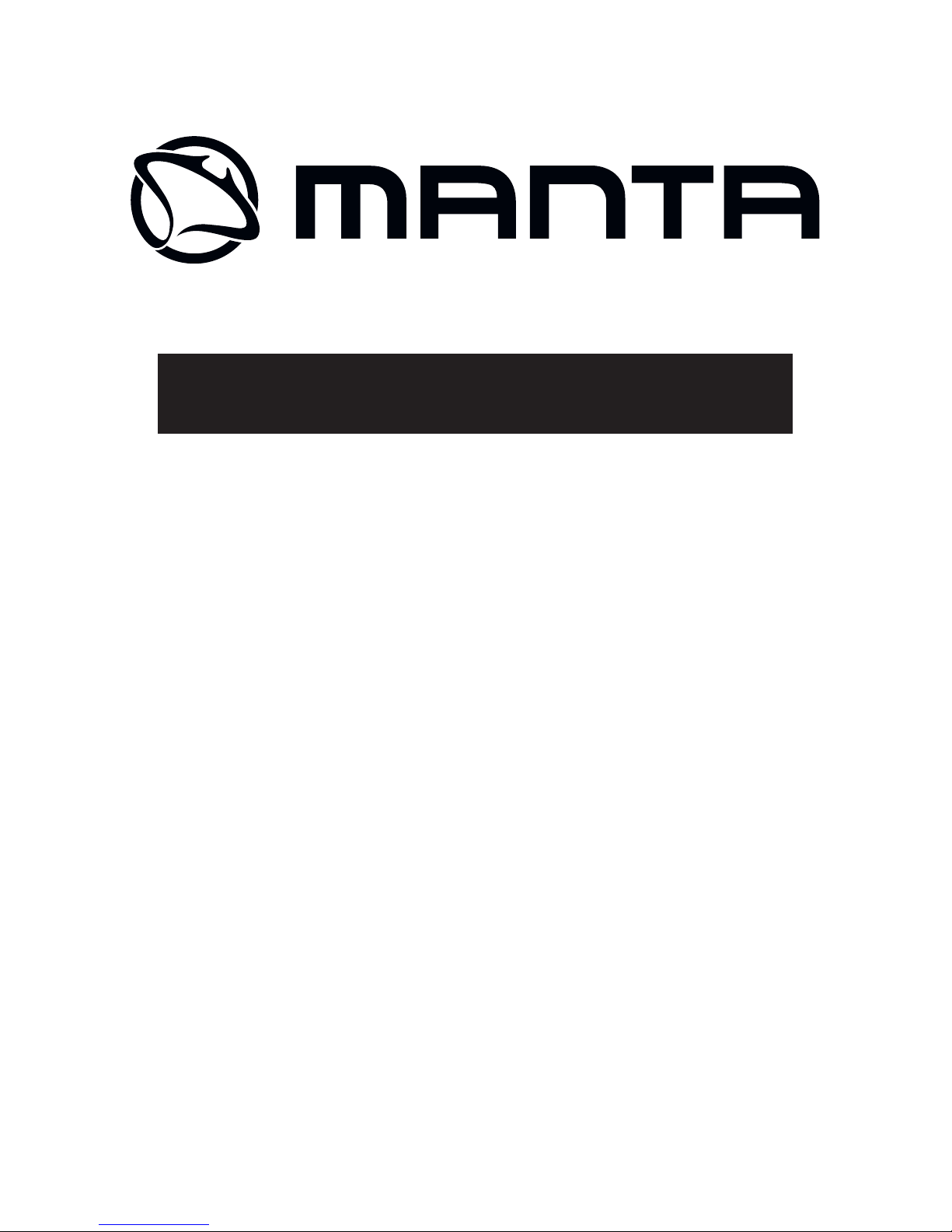
Instrukcja obsługi
User’s Manual
Bedienungsanleitung
Руководство пользователя
WiFi Sport Cam
MM336

2
INSTRUKCJA OBSŁUGI
Instrukcja obsługi
Uwaga!
Konstrukcja produktów i parametry techniczne mogą ulec zmianie bez
wcześniejszego powiadomienia. Dotyczy to przede wszystkim parametrów
technicznych, oprogramowania, sterowników oraz podręcznika użytkownika. Niniejszy podręcznik użytkownika służy ogólnej orientacji dotyczącej
obsługi produktów.
Produkty oraz akcesoria mogą się różnić od tych opisanych w instrukcji.
Producent nie ponosi żadnej odpowiedzialności tytułem odszkodowania
za jakiekolwiek nieścisłości wynikające z błędów w opisach występujących
w niniejszej instrukcji użytkownika.
UWAGA! Wszystkie ilustracje w tej instrukcji załączono tylko dla
orientacji. Podane informacje mogą podlegać zmianom bez uprzedniego powiadomienia.
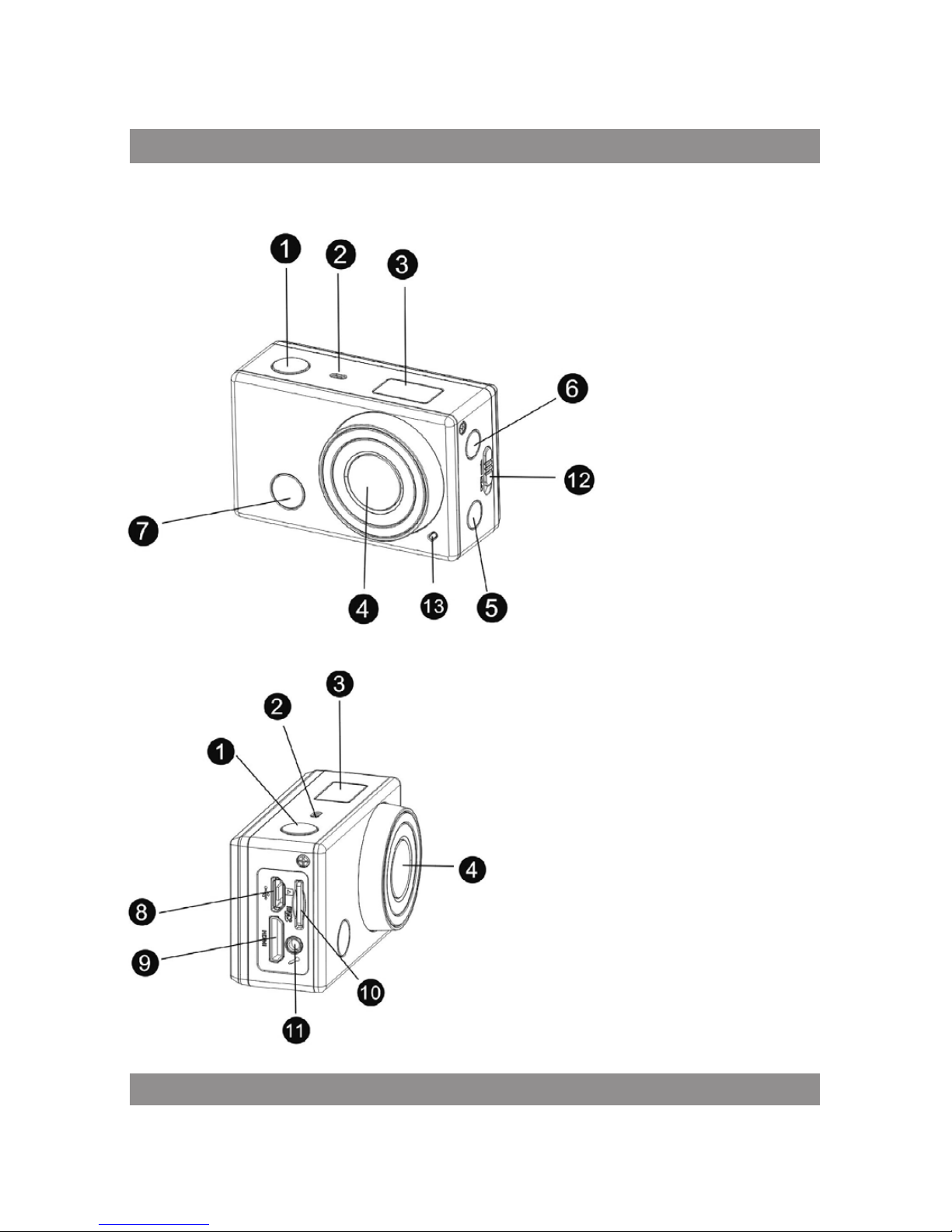
INSTRUKCJA OBSŁUGI
3
Wygląd zewnętrzny i przyciski
1. Przycisk migawki
2. Mikrofon
3. Wyświetlacz LCD
4. Obiektyw
5. Przełącznik i wskaźnik statusu
Wi-Fi (czerwony)
6. Przycisk zasilania / trybu
7. Dioda odbiorcza podczerwieni
8. Gniazdo micro USB
9. Gniazdo mini HDMI
10. Gniazdo karty microSD
11. Mikrofon zewnętrzny
12. Suwak pokrywy baterii
13. Dioda LED
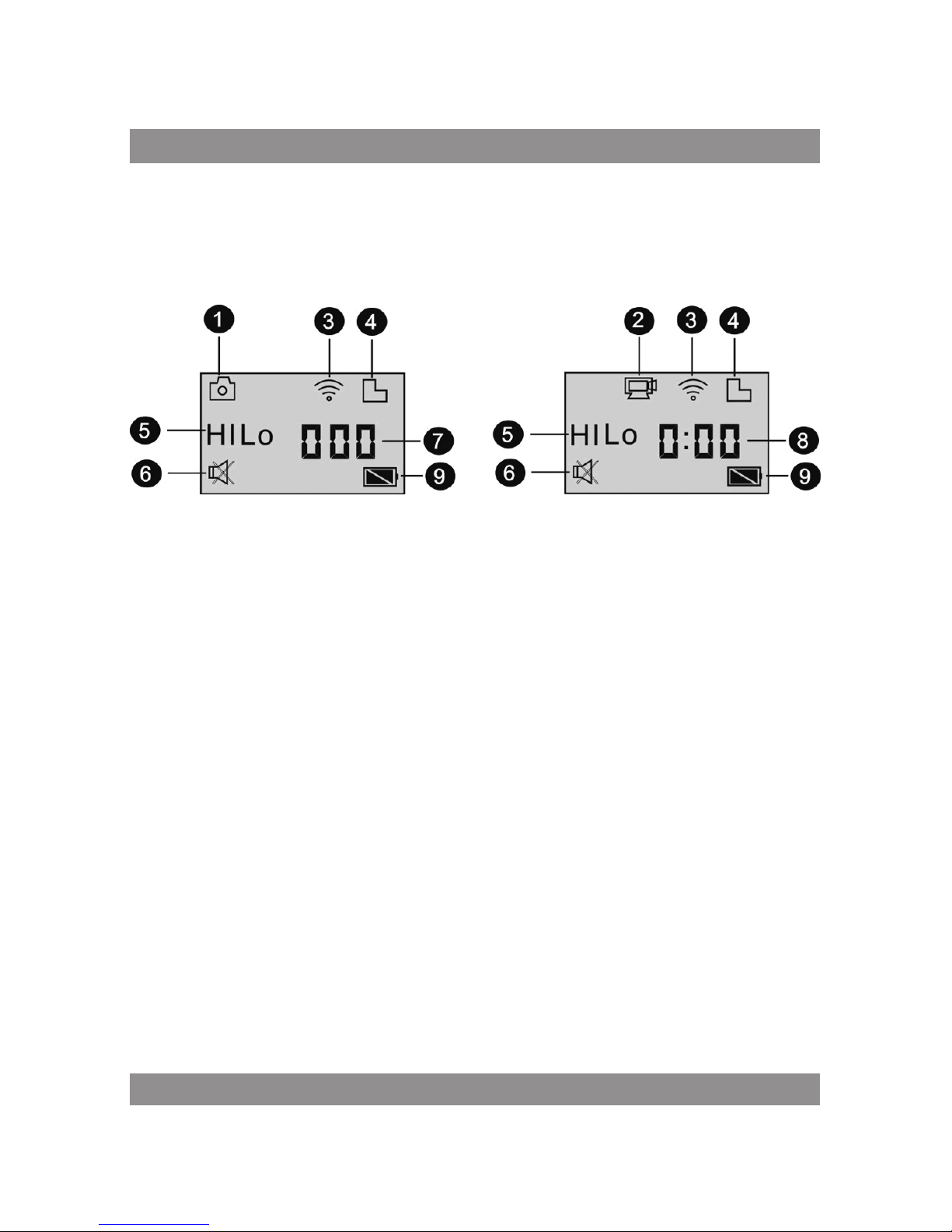
INSTRUKCJA OBSŁUGI
4
Wyświetlacz LCD
Po włączeniu kamery DV z modułem Wi-Fi, wyświetlacz LCD pokaże
następujące informacje dotyczące statusu i ustawień:
1. Tryb fotografowania
2. Tryb nagrywania filmu wideo (domyślny)
3. Ikonka Wi-Fi (wyświetlana, kiedy moduł Wi-Fi pracuje)
4. Ikonka karty microSD (wyświetlana, kiedy karta jest włożona do
gniazda)
5. Ikonka rozdzielczości:
W trybie fotografowania, HI oznacza rozdzielczość 8 megapikseli (3264
x 2448), a w trybie nagrywania filmu wideo rozdzielczość FHD (1920 x 1080,
30fps (ramek/sek.).
W trybie fotografowania, LO oznacza rozdzielczość 5 megapikseli (2592
x 1920), a w trybie nagrywania filmu wideo rozdzielczość 720P (1280 x 720,
30fps (ramek/sek.).
Oznaczenie HILO jest wyświetlane tylko w trybie nagry wania filmu wideo
i oznacza rozdzielczość 720P (1280x720,60fps (ramek/sek.).
6. Symbol trybu wyciszenia jest wyświetlany, kiedy tryb wyciszenia jest
włączony. Standardowo, tryb wyciszenia jest wyłączony.
7. Licznik, pokazuje wartości w zakresie do 999.
8. Zegar, pokazuje godziny i minuty.
9. Ikonka baterii: aktualny poziom naładowania baterii w kamerze.
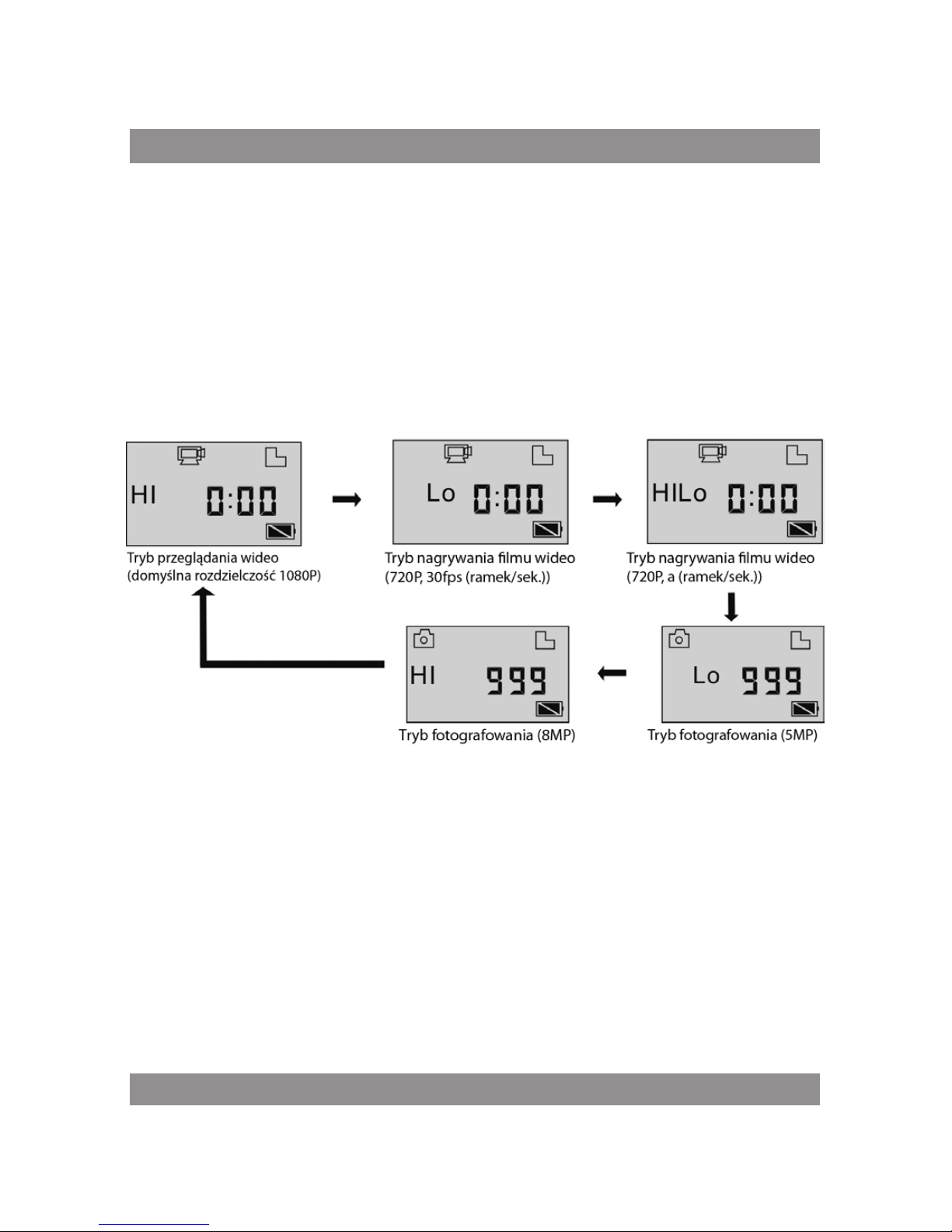
INSTRUKCJA OBSŁUGI
5
Uwaga:
Powyższe ikonki mogą się zmieniać w zależności od statusu kamery DV.
Przełączania trybów roboczych
Po włączeniu kamery DV, można wciskać przycisk zasilania/trybu, aby
kolejno włączać następujące tryby:
W trybie nagrywania filmu wideo, należy wcisnąć przycisk migawki, aby
rozpocząć nagrywanie - dioda LED miga. Wcisnąć przycisk ponownie, aby
zatrzymać nagrywanie.
W trybie fotografowania, wcisnąć przycisk migawki, aby wykonać
zdjęcie.v
Użytkowanie kamery DV z modułem Wi-Fi
Przed pierwszym użyciem kamery DV, należy:
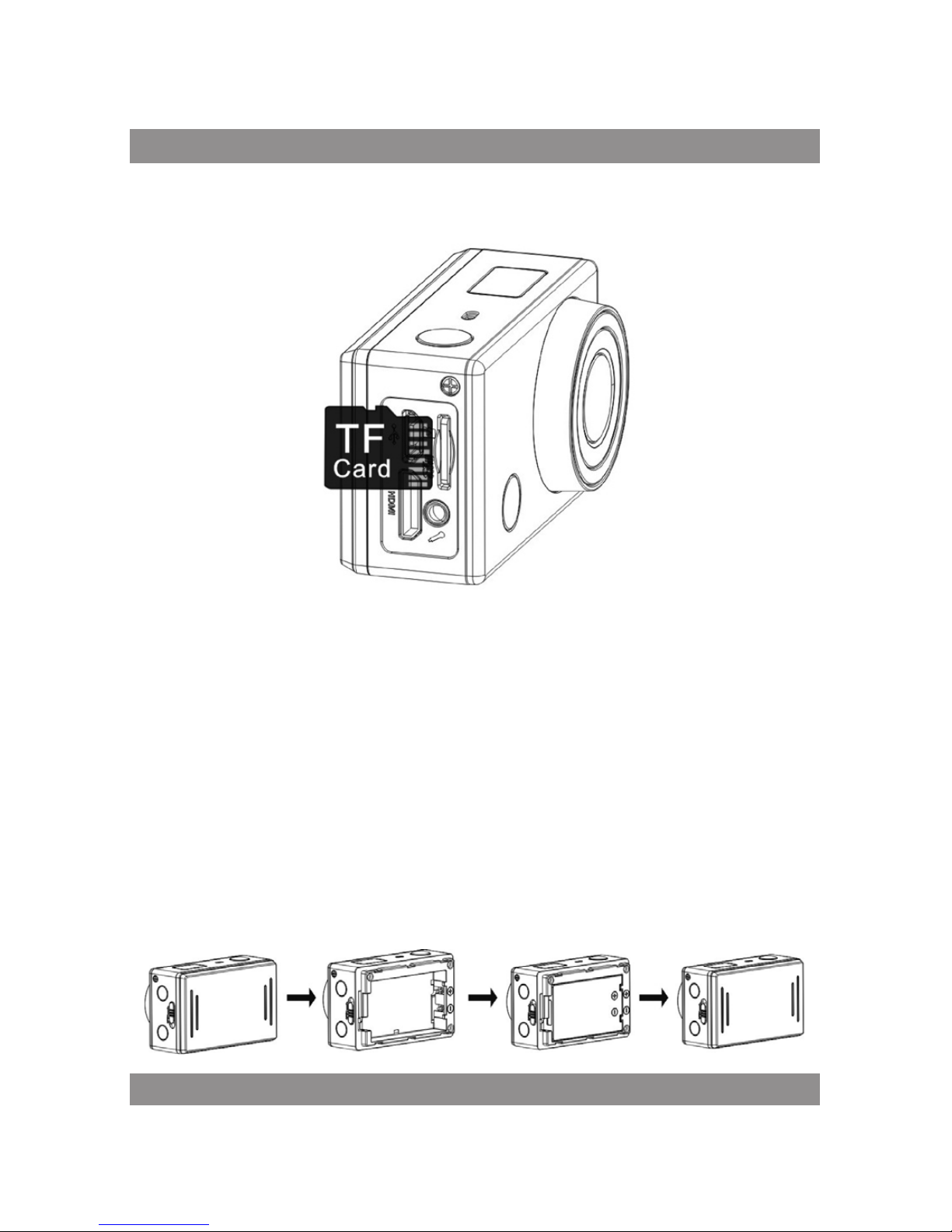
INSTRUKCJA OBSŁUGI
6
1. Włożyć kartę microSD lub kartę microSDHC do gniazda, w sposób
pokazany na poniższym rysunku.
Zalecane jest stosowanie kart o wysokiej szybkości zapisu i odczytu
danych - co najmniej kart Klasy 4. W przypadku używania funkcji opóźnienia
czasowego lub nagrywania filmu wideo w trybie profesjonalnym, wymagane
jest stosowanie kart Klasy 10. Przed włożeniem lub w yjęcie m kart y należy
wyłączyć kamerę.
Użycie baterii
Wkładanie baterii do kamery.
Włożyć baterię litową do kamery w prawidłowy sposób, jak pokazano
na poniższych rysunkach.
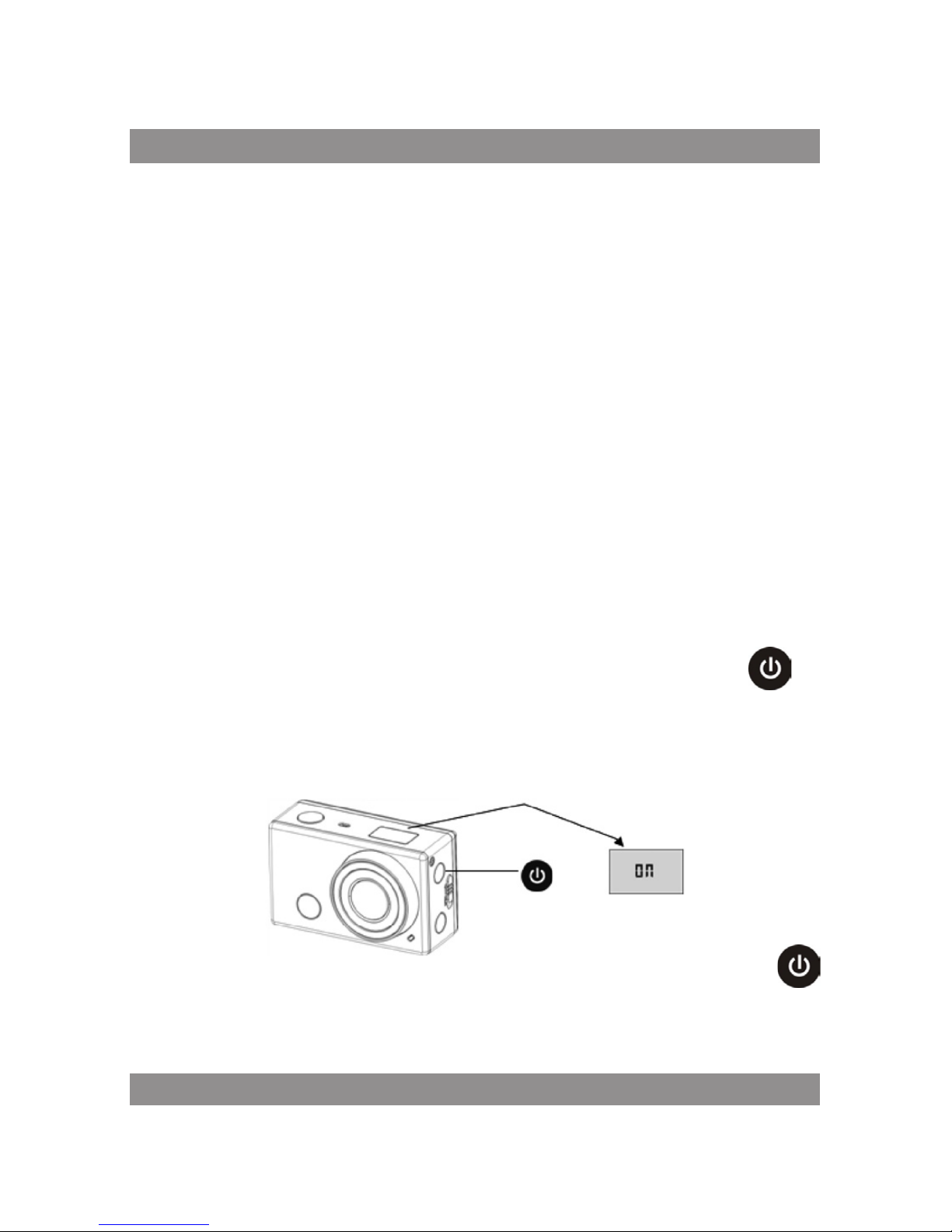
INSTRUKCJA OBSŁUGI
7
Krok 1. Popchnąć suwak pokrywy baterii do pozycji zablokowanej i zdjąć
pokrywę baterii.
Krok 2. Włożyć baterię litową do gniazda baterii. Upewnić się, że bieguny
baterii są ustawione zgodnie z oznaczeniami na obudowie kamery DV
Krok 3. Ponownie zamontować pokrywę baterii na miejsce i przesunąć suwak pokrywy baterii do pozycji zablokowanej, aby unieruchomić baterię.
Ładowanie baterii.
W kamerze DV stosowana jest wyjmowana, doładowywalna bateria
litowa. Kiedy kamera DV jest wyłączona, należy ją podłączyć do komputera
PC za pomocą kabla USB, aby doładować baterię. Podczas ładowania baterii,
wskaźnik statusu (niebieski) będzie się świecił i zgaśnie, kiedy ładowanie
baterii zakończy się.
Uwaga: Kiedy kamera DV jest włączona, podłączenie jej do komputera
PC nie spowoduje doładowania baterii.
Włączanie/wyłączanie
1. Włączanie: wcisnąć i przytrzymać przez około 3 sekundy przycisk , na
wyświetlaczu LCD pokazana zostanie informacja “ON” (włączony) a brzęczyk
wyemituje krótki, wysoki sygnał dźwiękowy (beep).
2. Wyłączanie: wcisnąć i przytrzymać przez około 3 sekundy przycisk
na wyświetlaczu LCD pokazana zostanie informacja “OFF” (wyłączony) a
brzęczyk wyemituje krótki, wysoki sygnał dźwiękowy (beep).
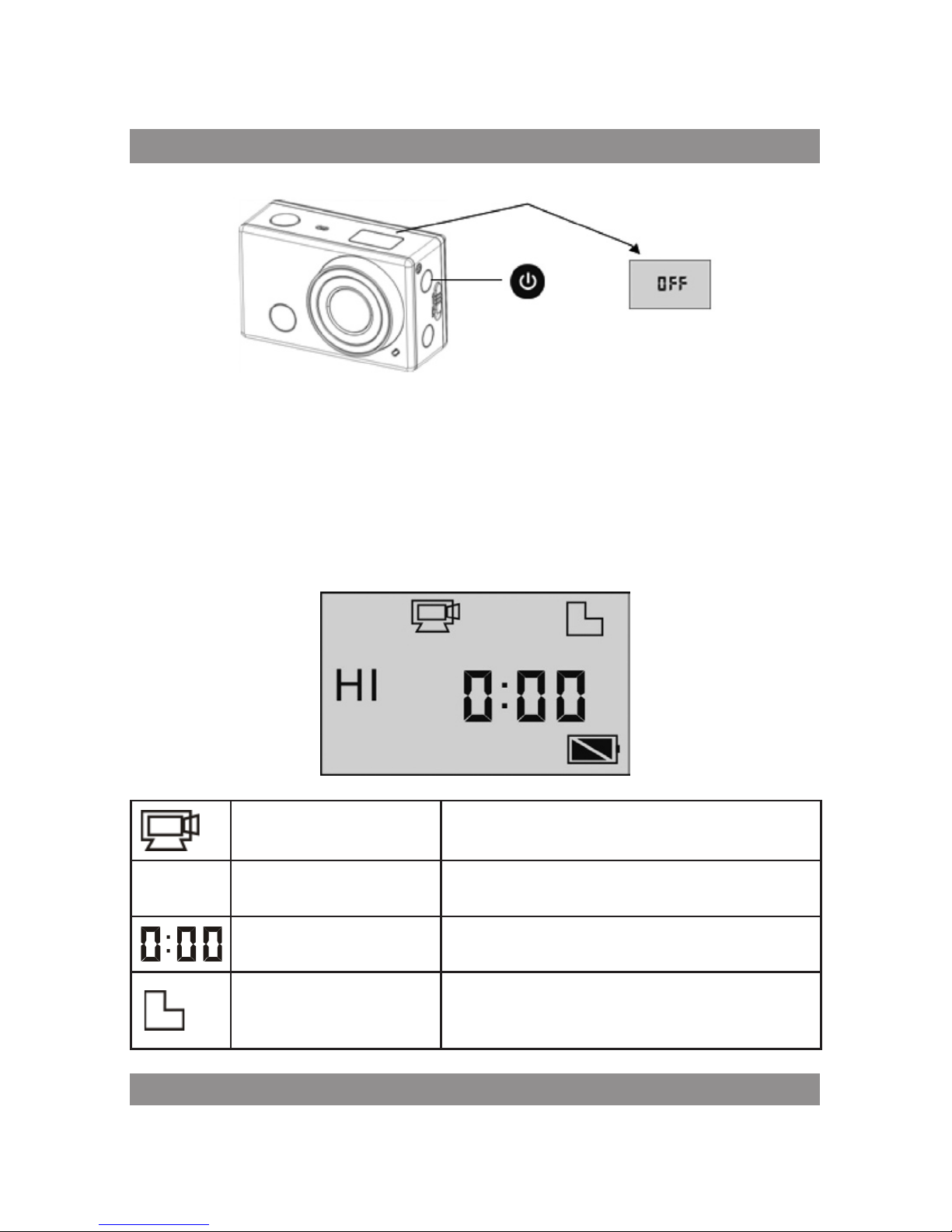
INSTRUKCJA OBSŁUGI
8
Uwaga: Kamera DV wyłącz y się automatycznie, jeżeli nie będzie uży wana
przez 5 minut.
Użytkowania kamery
Ustawienia domyślne: Po włączeniu kamery DV, ustawienia domyślne
są następujące:
Ikonka trybu nagrywania filmu wideo
Kamera pracuje w trybie nagrywania filmu
wideo.
HI
Rozdzielczość nagrywania filmu wideo
FHD: 1080p@30fps (ramek/sek.)
Czas nagrywania
Określa ilość godzin (0) i minut (00)
nagrywania.
Ikonka karty microSD
Wyświetlana jest, kiedy karta microSD jest
włożona. W innym przypadku, ikonka nie jest
wyświetlana.
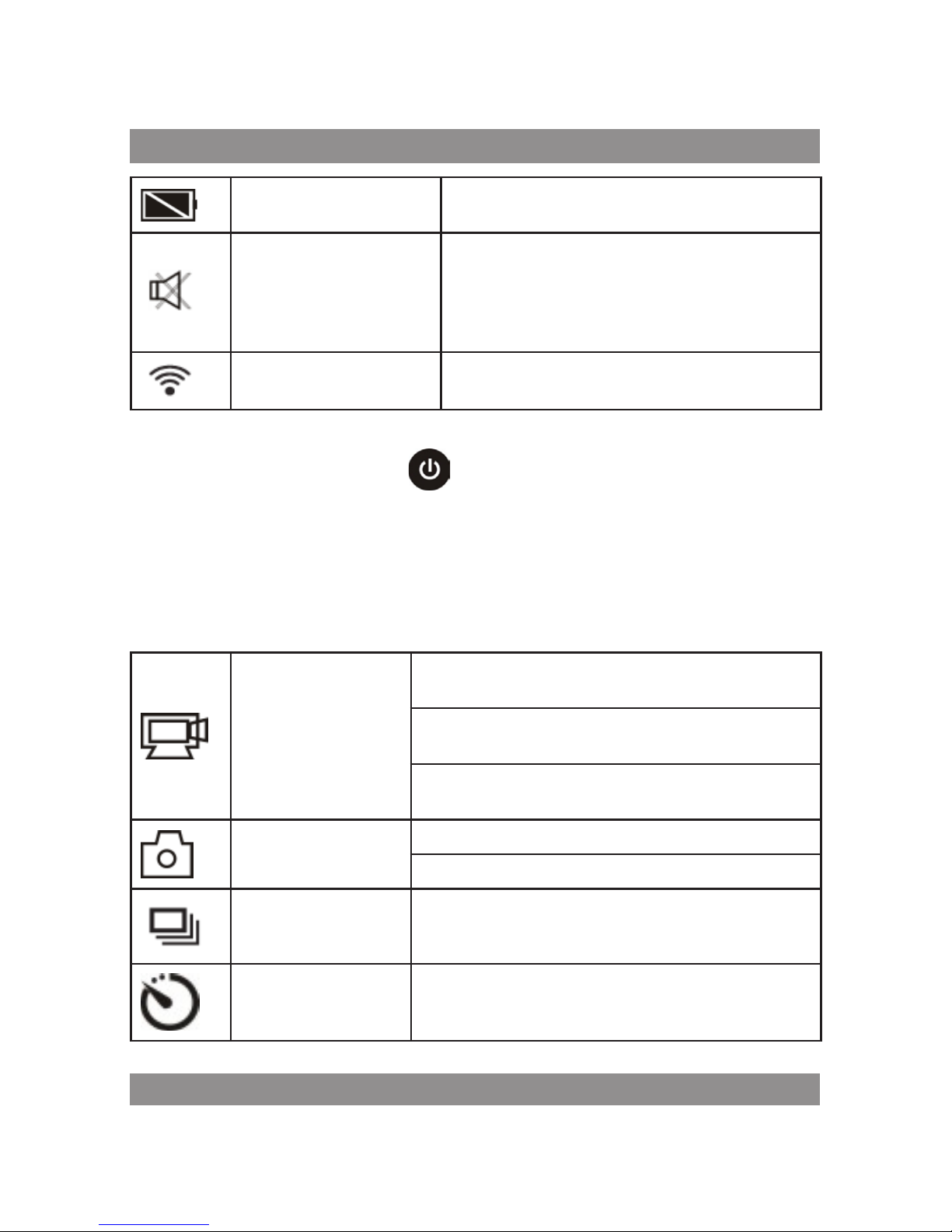
INSTRUKCJA OBSŁUGI
9
Poziom naładowania
baterii
Bateria jest całkowicie naładowana
Ikonka trybu wyciszenia
Kiedy kamera pracuje w trybie wyciszenia, żaden krótki, wysoki sygnał dźwiękowy (beep)
nie będzie słyszalny w momencie wciskania
przycisków. Ikonka ta jest wyświetlana tylko
wtedy, gdy tryb wyciszenia jest włączony.
Ikonka Wi-Fi
Ikonka jest wyświetlana, kiedy moduł Wi-Fi
pracuje.
Tryby pracy. Kamera DV może pracować w różnych trybach roboczych.
Wciskać wielokrotnie przycisk
.
Dwa pierwsze tryby opisane poniżej zostaną pokazane na wyświetlaczu
kamery DV. Pozostaje tryby wyświetlane są tylko w przypadku zastosowania
aplikacji.
Nagrywanie filmu
wideo
HI oznacza nagrywanie filmu wideo w rozdzielczości FHD (1920 x 1080,30 fps (ramek/sek.))
Lo oznacza nagrywanie filmu wideo w rozdzielczości 720P (1280 x 720,30 fps (ramek/sek.))
HILO oznacza nagrywanie filmu wideo w rozdzielczości 720P (1280 x 720,60 fps (ramek/sek.))
Wykonywanie zdjęć
HI oznacza rozdzielczość 8M (3264 x 2448)
Lo oznacza rozdzielczość 5M (2592 x 1920)
Seria zdjęć
Kamera DV umożliwia wykonanie serii 3 zdjęć
(tylko z użyciem aplikacji)
Samowyzwalacz
W trybie samowyzwalacza można ustawić liczbę
sekund pozostałych do momentu zwolnienia
migawki: 0 s, 2 s lub 10 s (tylko z użyciem aplikacji)
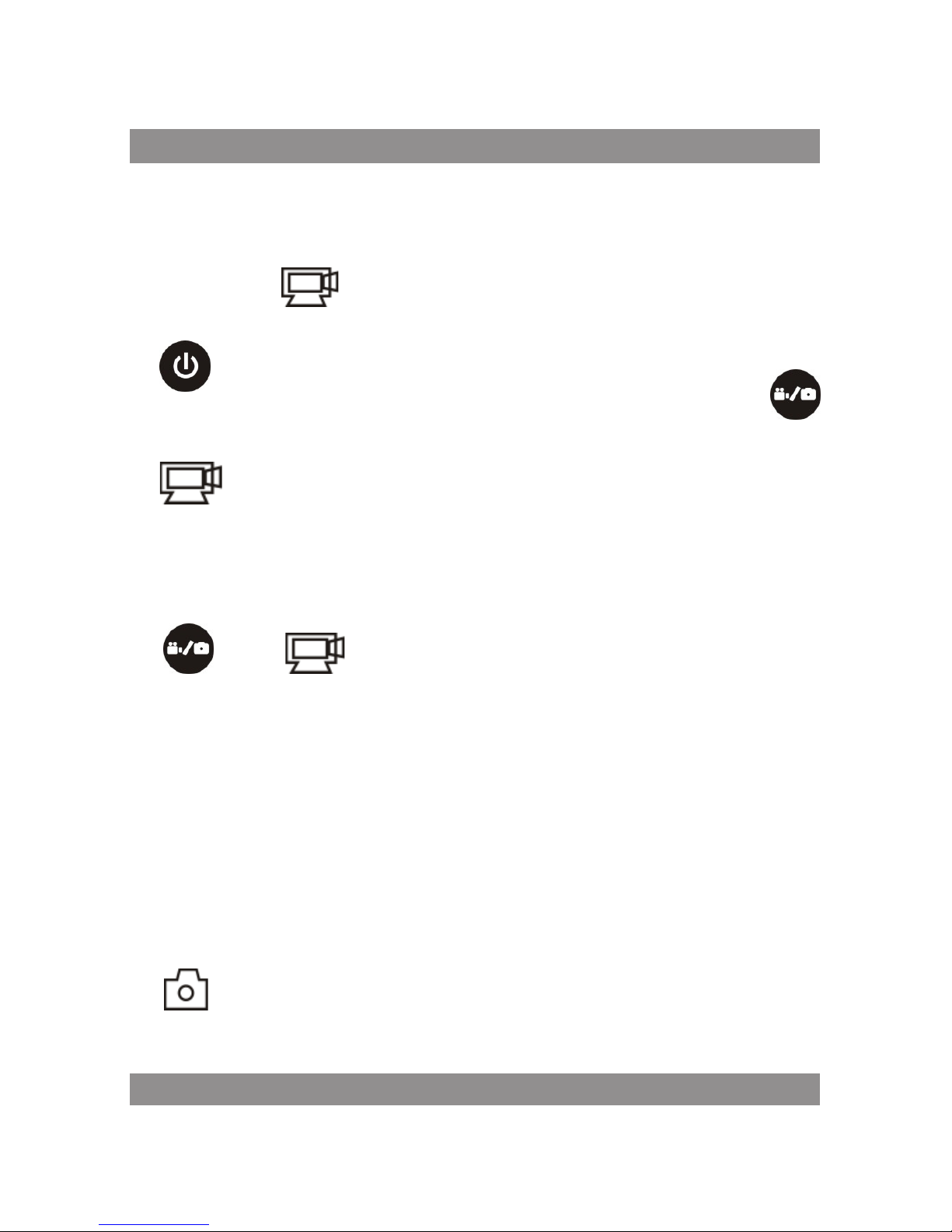
INSTRUKCJA OBSŁUGI
10
Nagrywanie filmu wideo
Aby nagrać film wideo, należy sprawdzić, czy kamera ustawiona jest na
tryb nagrywania filmu wideo.
Jeżeli ikonka nie jest wyświetlana na wyświetlaczu, należy wielokrotnie wciskać przycisk
aż do momentu, kiedy ikonka pojawi się na wyświetlaczu.
Rozpoczynanie nagrywania filmu wideo: Wcisnąć i zwolnić przycisk
ikonka
i symbol [:] na wyświetlaczu LCD będą migać. W t ym samym czasie,
będzie migał również czerwony wskaźnik, co oznacza, że trwa nagrywanie
filmu wideo.
Zatrzymywanie nagrywania
Wcisnąć i zwolnić przycisk
, ikonka i symbol [:] na wyświetlaczu LCD przestaną migać. W
tym samym czasie, czerwony wskaźnik również przestanie migać, co oznacza,
że nagrywanie jest zatrzymane.
Kiedy karta microSD jest pełna lub bateria wyczerpuje się, nagrywanie
zostanie zatrzymane automatycznie i nagrany film wideo zostanie zapisany
zanim kamera DV wyłączy się.
Wykonywanie zdjęć
Aby wykonać zdjęcie, należy sprawdzić, czy kamera DV ustawiona jest na
tryb fotografowania. Jeżeli ikonka
nie jest wyświetlana na wyświetlaczu, należy wielokrotnie wciskać
przycisk
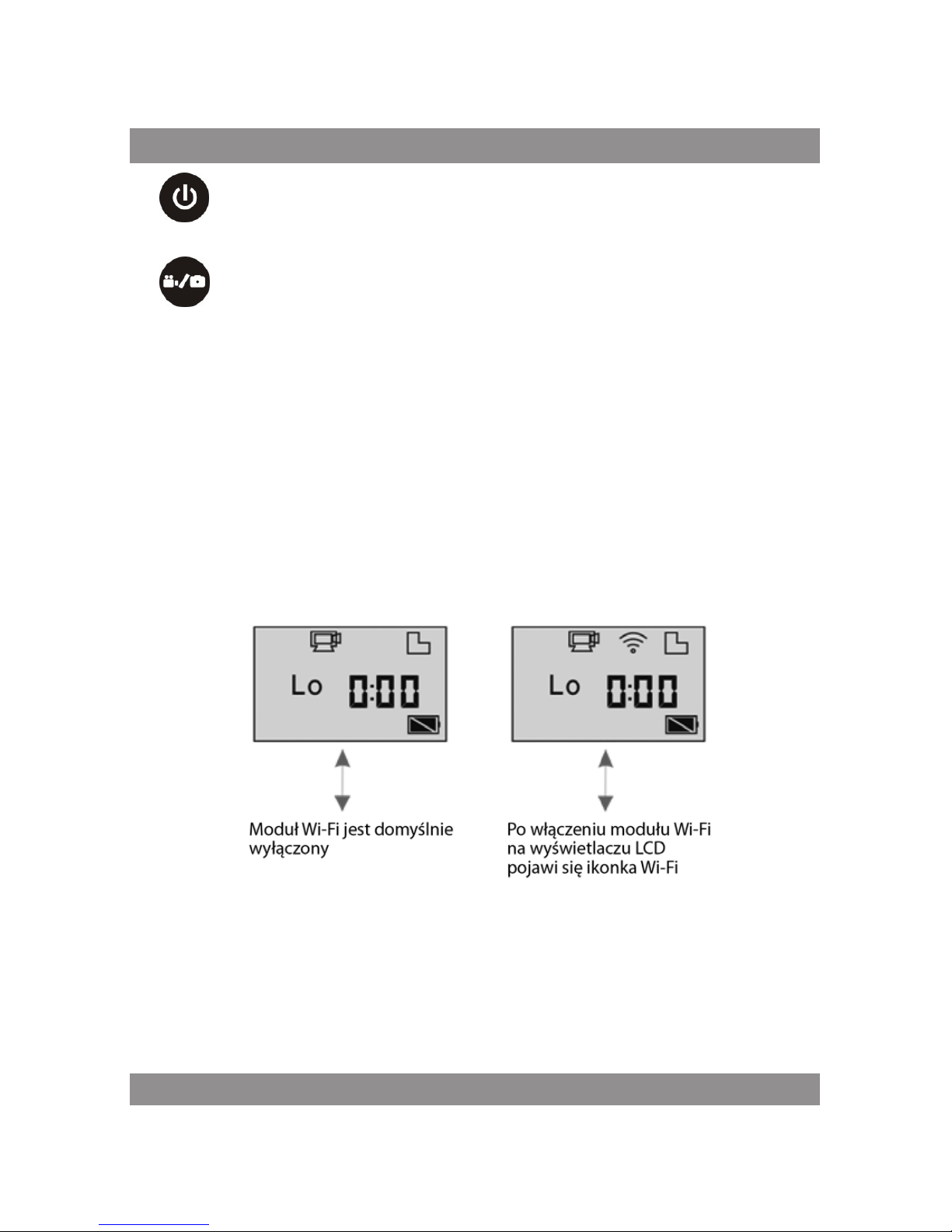
INSTRUKCJA OBSŁUGI
11
aż do momentu, kiedy ikonka pojawi się na wyświetlaczu.
Wcisnąć i zwolnić przycisk
wyemitowany zostanie krótki, wysoki sygnał dźwiękowy (beep) a
czerwony wskaźnik zacznie migać, co oznacza, że zdjęcie zostało wykonane.
(Jeżeli ilość wykonanych zdjęć jest większa niż 999, na wyświetlaczu LCD
pokazywana jest tylko liczba 999)
Włączanie/wyłączanie modułu Wi-Fi
Moduł Wi-Fi jest domyślnie wyłączony. Aby włączyć moduł Wi-Fi, należy
wcisnąć przycisk Wi- Fi na boku kamery. W czasie łączenia z siecią Wi-Fi, wskaźnik będzie migał. Po nawiązaniu połączenia z siecią Wi-Fi, wskaźnik będzie
włączony, a na wyświetlaczu LCD pojawi się ikonka Wi-Fi. (Aby zapewnić
oszczędność energii, moduł Wi-Fi zostanie automatycznie wyłączony, jeżeli
żadne urządzenie końcowe nie zostanie podłączone w ciągu 30 sekund)
Włączanie/wyłączanie trybu wyciszenia
Brzęczyk jest domyślnie włączony. W trybie nagrywanie filmu wideo lub
fotografowania, należy wcisnąć i przytrzymać prz ycisk migawki, aby w yłączyć
brzęczyk i włączyć tryb wyciszenia. W trybie wyciszenia, na wyświetlaczu
widoczna jest ikonka
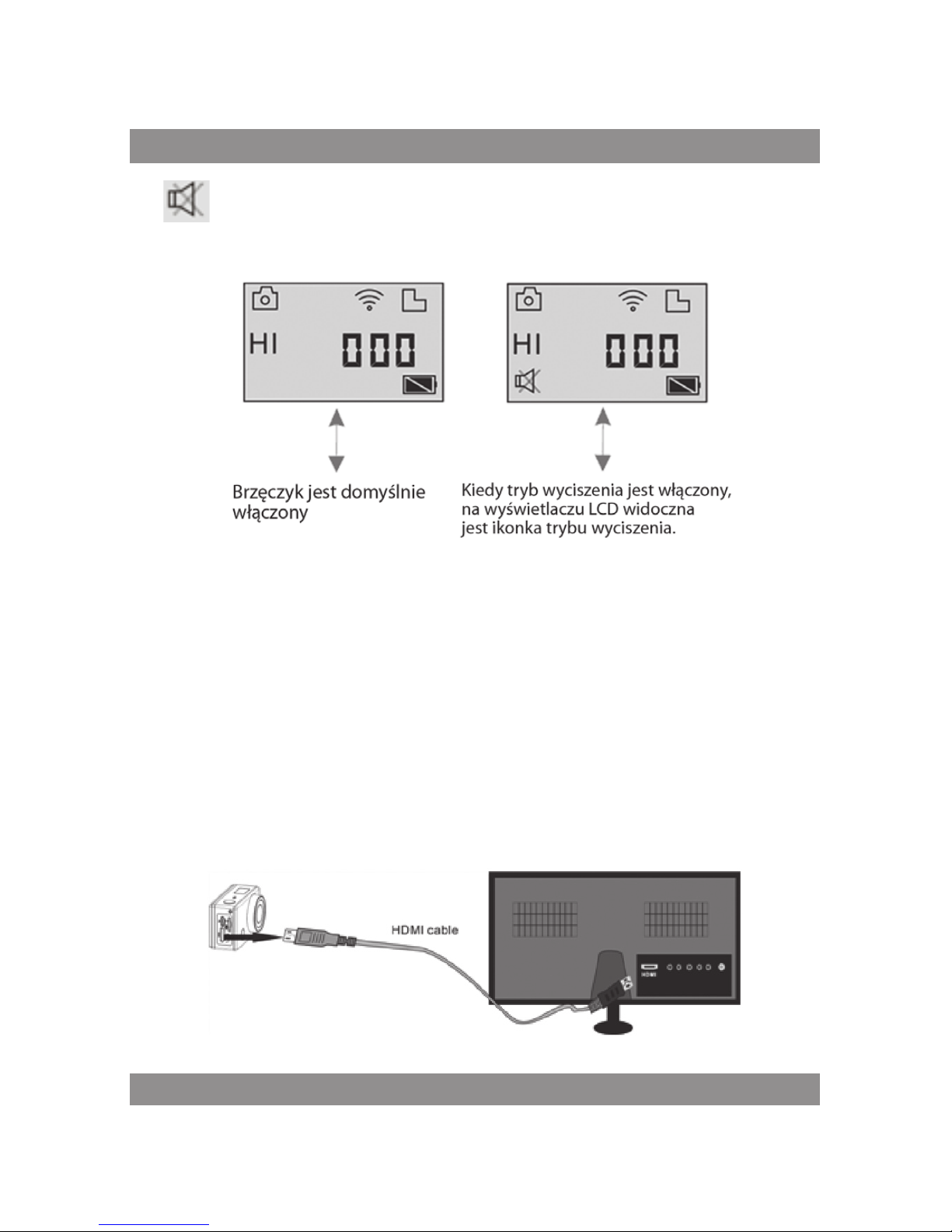
INSTRUKCJA OBSŁUGI
12
; aby wyjść z tr ybu w yciszenia, należy ponownie wcisnąć i przytrzymać przycisk migawki.
Podłączanie do telewizora HD wysokiej
rozdzielczości
Podłączanie kamery DV do telewizora HD wysokiej rozdzielczości
za pomocą kabla HDMI
Jeżeli konieczne jest przesyłanie obrazu i dźwięku do telewizora HD o
wysokiej rozdzielczości w celu odtwarzania, należy włożyć końcówkę Com
kabla HDMI do gniazda w kamerze DV, a drugi koniec (wyjście) kabla do
wejścia HD w telewizorze HD o wysokiej rozdzielczości, w sposób pokazany
na poniższym rysunku:
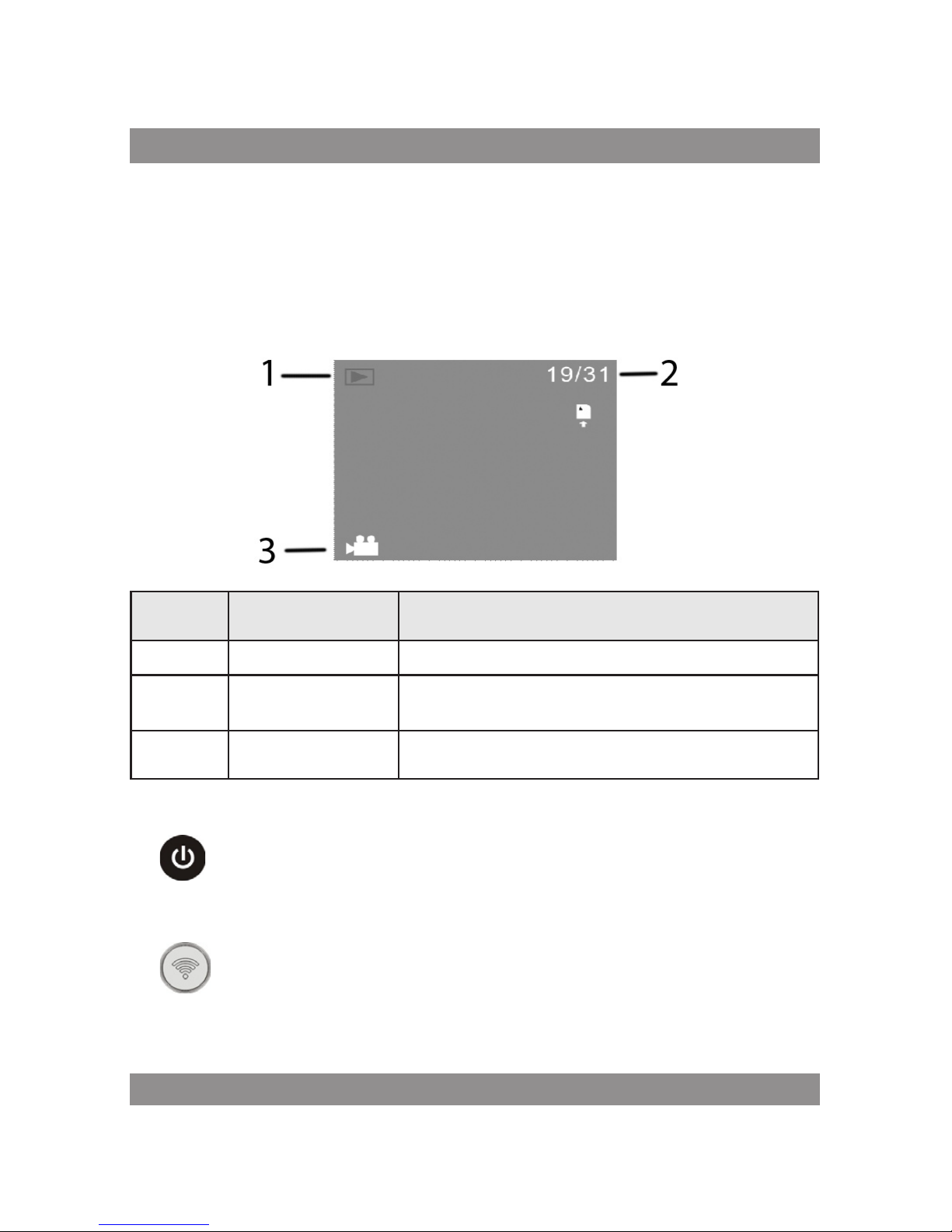
INSTRUKCJA OBSŁUGI
13
Uwaga:
Przed podłączeniem lub odłąc zeniem kabla HDMI, należy najpierw zatrz ymać nagrywanie lub odtwarzanie filmu wideo i odłączyć Wi-Fi.
Po podłączeniu telewizora HD o wysokiej rozdzielczości, kamera wchodzi
w tryb odtwarzania a wyświetlacz LCD pokazuje następujące informacje:
Nr Nazwa ikonki Opis
1 Tryb odtwarzania Kamera pracuje aktualnie w trybie odtwarzania.
2 Numer pliku
Dostępnych jest 31 plików i oglądany jest plik
dziewiętnasty.
3 Ikonka wideo Ten plik jest plikiem wideo.
W trybie odtwarzania, należy wciskać przycisk zasilania
, aby przechodzić od plików ze zdjęciami do plików wideo. Kiedy
dostępnych jest kilka plików ze zdjęciami lub plików wideo, należy wcisnąć
przycisk Wi-Fi
, aby wybrać plik ze zdjęciami lub plik wideo. Po wybraniu pliku
wideo, należy wcisnąć przycisk migawki
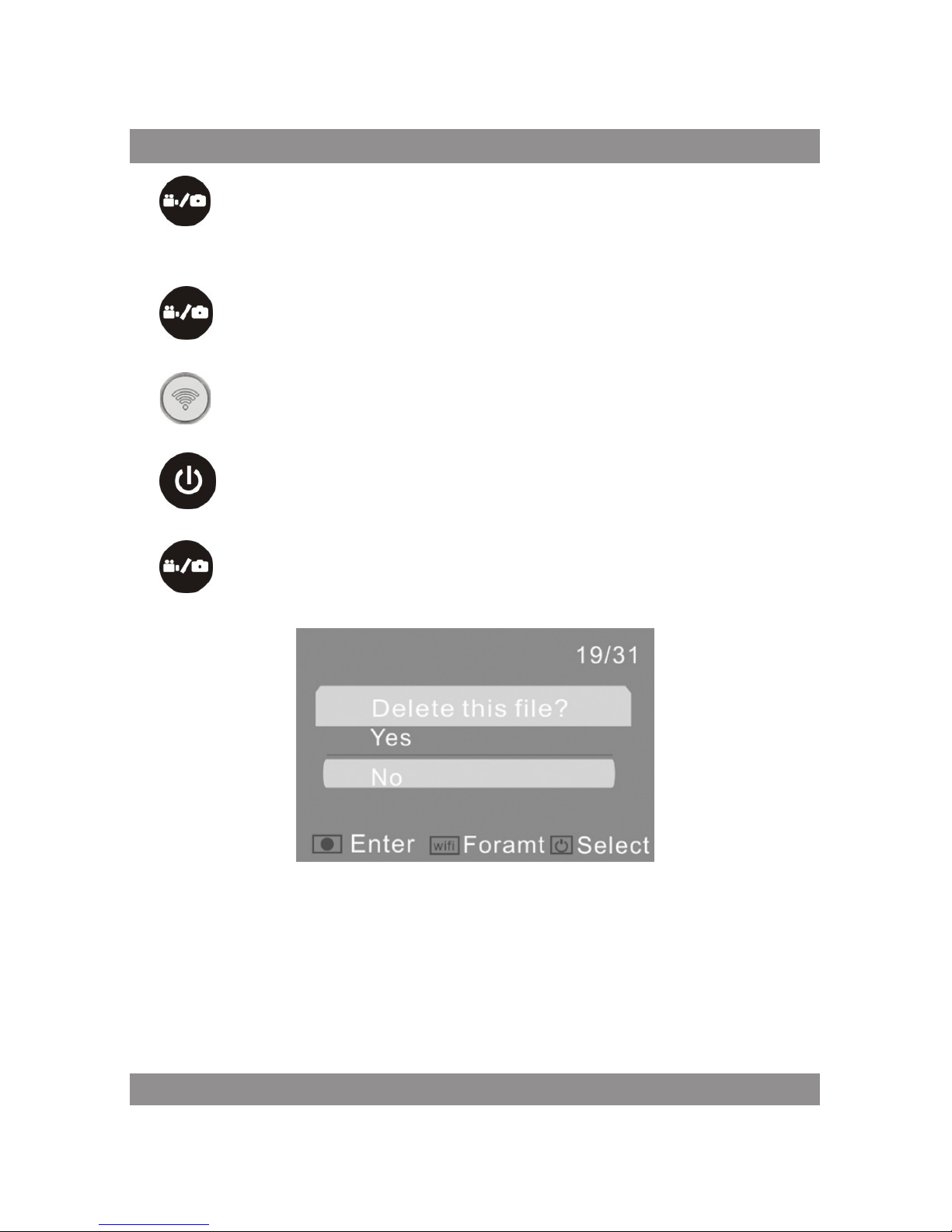
INSTRUKCJA OBSŁUGI
14
, aby odtworzyć plik i ponownie wcisnąć przycisk migawki, aby
zatrzymać odtwarzanie.
W trybie odtwarzania, należy wcisnąć i przytrzymać przycisk migawki
, pojawi się wtedy zapytanie, czy usunąć lub formatować plik. Wci-
skać przycisk Wi-Fi
, aby przełąc zać się pomiędzy opcją usuwania i formatowania pliku,
następnie wcisnąć przycisk zasilania
, aby wybrać opcję Yes (Tak) lub No (Nie) i wcisnąć przycisk
migawki
, aby potwierdzić wybór i wyjść z tej opcji.
Podłączanie do komputera PC
Włącz yć kamerę DV i podłączyć ją do gniazda USB komputera PC z a pomocą dołączonego kabla USB. Kamera DV wejdzie w tryb U- disk i w yświetlacz LCD
pokaże następującą informację po podłączeniu kamery do komputera:
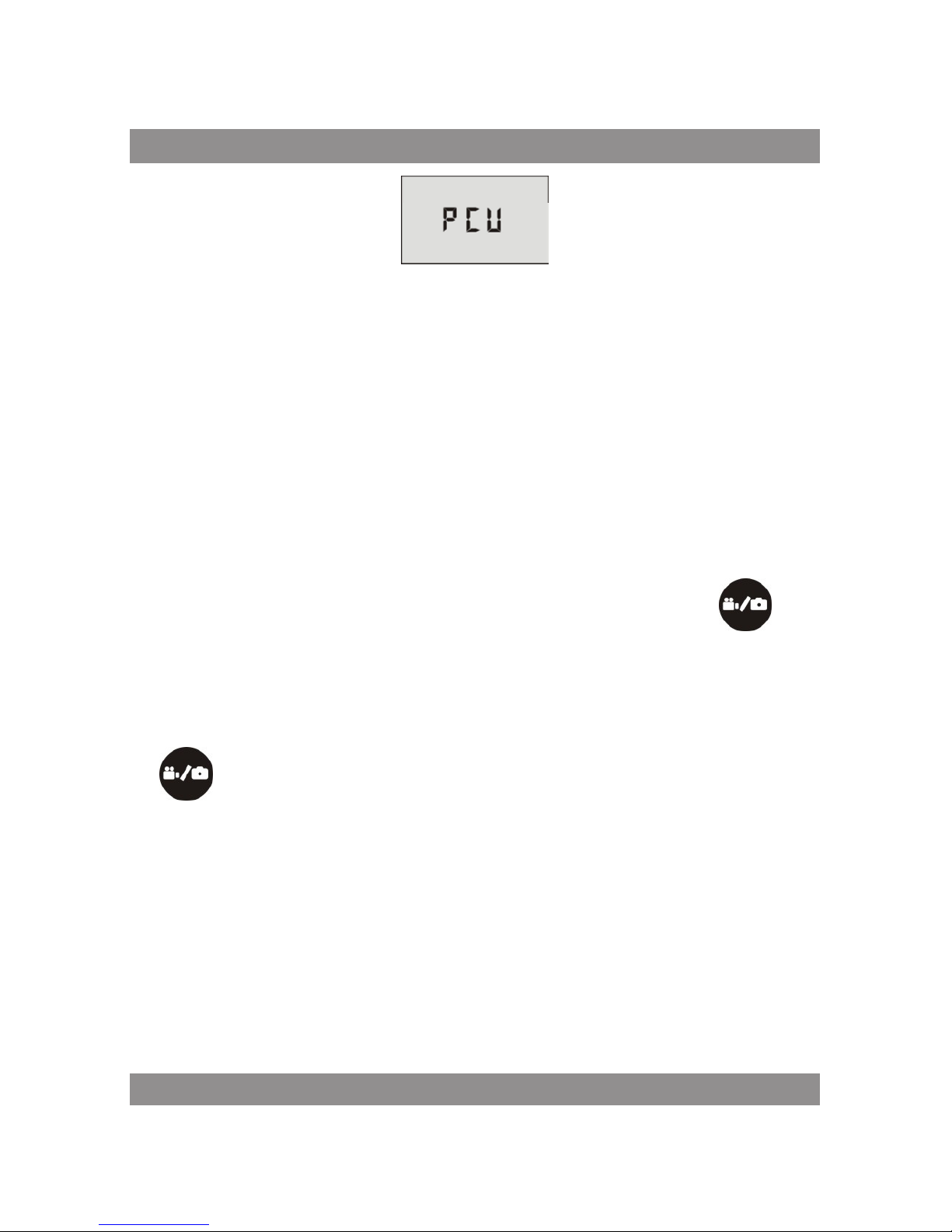
INSTRUKCJA OBSŁUGI
15
Teraz, na komputerze PC można przeglądać zdjęcia lub odtwarzać pliki
wideo zarejestrowane za pomocą kamery DV.
Uwaga:
Po podłączeniu kamery DV do komputera PC, należy uruchomić tryb
U-disk. Widoczne będą dwa usuwalne dyski w folderze Mój komputer w
systemie Windows. Jednym z nich jest karta microSD, na której zapisane są
wszystkie wykonane zdjęcia i filmy wideo nagrane przez użytkowników. Na
drugim dysku zapisane są informacje dotyczące pliku systemowego, w tym
plik noszący nazwę SSID_PW.CFG, zawierający identyfikator aplikacji (AP
ID) kamery DV i hasło do logowania się do aplikacji (AP login). Użytkownicy
będą widzieli te informacje, lecz nie będą mogli ich zmieniać, usuwać ani
formatować.
W trybie U-disk (tryb PCU), należy wcisnąć przycisk migawki , aby
przełączyć się na tryb kamery internetowej (tryb PCC), wyświetlacz LCD
pokaże wtedy następującą informację:
Teraz można uruchomić kamerę internetową za pomocą aplikacji. Aby
powrócić do trybu U-disk (tryb PCU), należy ponownie wcisnąć przycisk
.
Uwaga:
Sterownik nie jest wymagany dla trybu kamery internetowej (trybu PCC)
w wersji systemu Windows XP(SP3) lub wyższej.
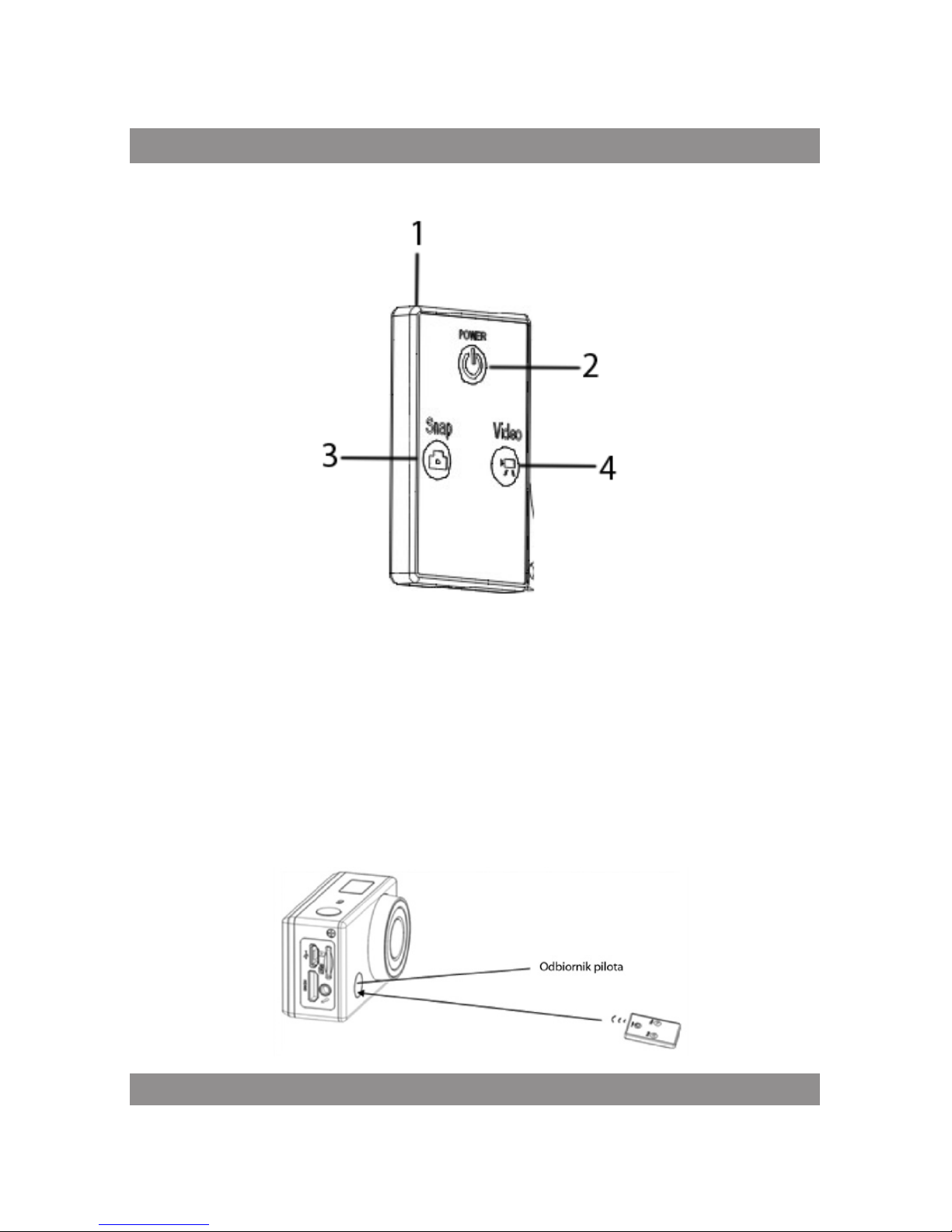
INSTRUKCJA OBSŁUGI
16
Pilot zdalnego sterowania
1. Źródło emisji sygnału zdalnego sterowania
2. Przycisk wyłączania zasilania
3. Przycisk funkcji wykonywania zdjęć
4. Przycisk funkcji wideo
Pilota zdalnego sterowania można uż ywać do nagry wania filmów wideo,
wykonywania zdjęć lub wyłączania kamery DV. W przypadku używania
pilota zdalnego sterowania, należy skierować źródło emisji sygnału na diodę
odbiorc zą podczerwieni w kamerze DV i wcisnąć przycisk nagry wania filmów
wideo, wykonywania zdjęć lub wyłączania kamery.
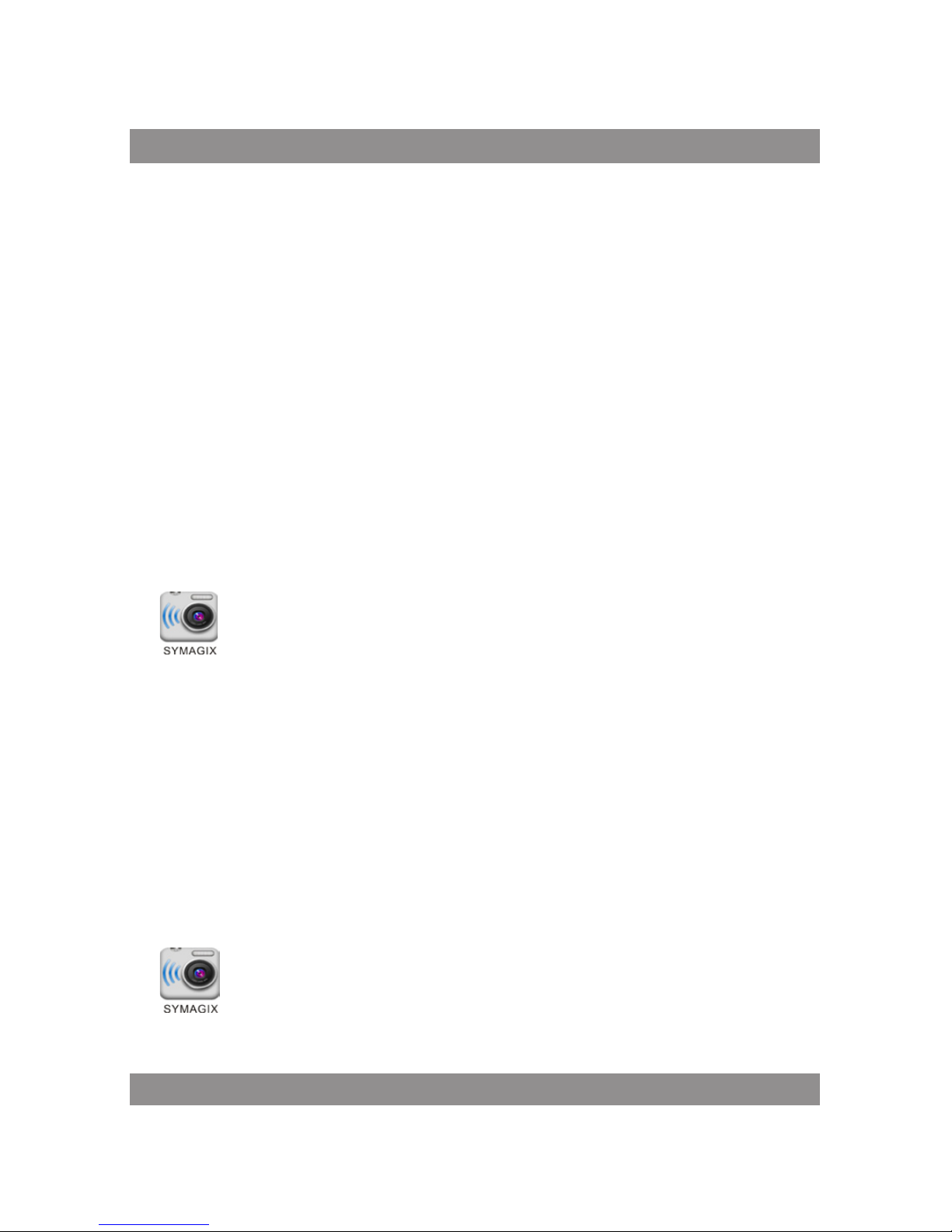
INSTRUKCJA OBSŁUGI
17
Aplikacja (dla systemów Android i iOS)
Jak zainstalować aplikację
1. Wyszukać ”SYMAGIX” w Google Play (dla systemu Android OS) lub
zeskanować kod QR nadrukowany na opakowaniu kamery, aby odnaleźć
aplikację i zainstalować ją zgodnie z instrukcją.
2. Wyszukać ”SYMAGIX” w APP Store (dla systemu iOS) lub zeskanować
kod QR nadrukowany na opakowaniu kamery, aby odnaleźć aplikację i zainstalować ją zgodnie z instrukcją.
Aplikacja dla systemu Android
1 Zainstalować aplikację SYMAGIX (dostarczoną przez dealera lub po-
braną z Internetu) na smartfonie lub tablecie. Po zakończeniu instalacji, na
wyświetlaczu LCD pojawi się ikonka
2 Włożyć kartę microSD i włączyć kamerę DV, następnie wcisnąć przy-
cisk Wi-Fi, aby włączyć moduł Wi-Fi. Teraz, ikonka Wi-Fi jest widoczna na
wyświetlaczu LCD.
3 Włączyć Wi-Fi w smartfonie lub tablecie i wyszukać sygnał kamery
MM336, następnie łączyć się z kamerą DV, aż do momentu, kiedy system
wyświetli komunikat „Połączenie powiodło się”.
Uwaga:
Przy pierwszym łączeniu z kamerą DV, należy wprowadzić hasło
“1234567890”.
4. Kliknąć ikonkę
w wykazie aplikacji w telefonie lub tablecie z systemem Android,
aby otworzyć aplikację. Teraz można przeglądać obraz przesłany przez
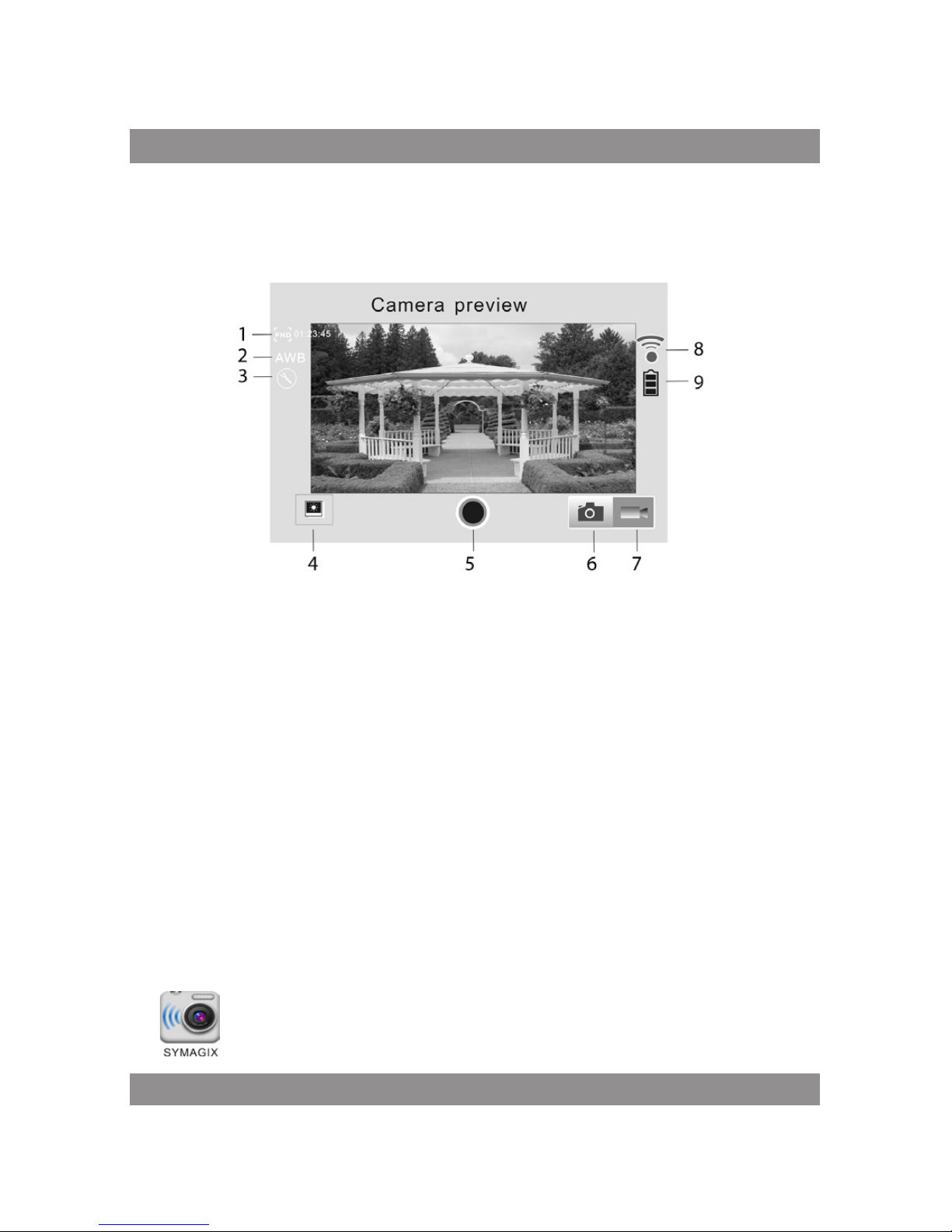
INSTRUKCJA OBSŁUGI
18
kamerę DV do telefonu lub tabletu i rozpocząć wykonywanie pewnych
operacji. Interfejs obsługowy na urządzeniu końcowym pokazany jest na
poniższym zdjęciu.
1. Rozdzielczość w trybie wideo
2. Balans bieli
3. Ustawienia (wejście do menu ustawień)
4. Wejście do trybu odtwarzania
5. Przycisk migawki
6. Tryb fotografowania
7. Tryb nagrywania filmu wideo
8. Ikonka sygnału Wi-Fi
9. Ikonka baterii kamery DV
Aplikacja dla systemu iOS
1. Zainstalować aplikację SYMAGIX (dostarczoną przez dealera lub pobraną
z Internetu) w telefonie z systemem iOS lub tablecie. Po zakońc zeniu instalacji,
na wyświetlaczu LCD pojawi się ikonka
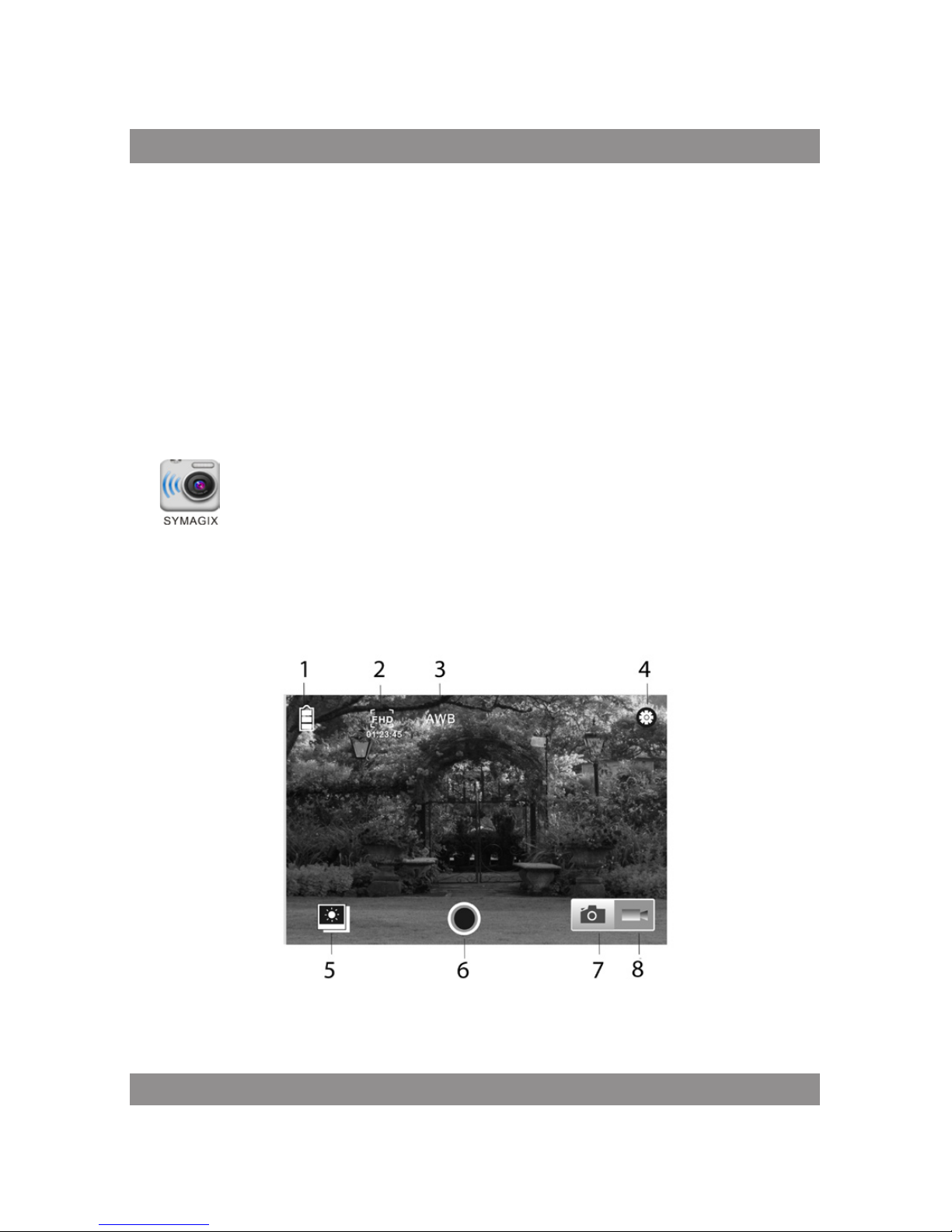
INSTRUKCJA OBSŁUGI
19
2. Włożyć kartę microSD i włączyć kamerę DV, następnie wcisnąć przy-
cisk Wi-Fi, aby włączyć moduł Wi-Fi. Teraz, ikonka Wi-Fi jest widoczna na
wyświetlaczu LCD.
3. Włącz yć Wi-Fi w telefonie z systemem iOS lub tablecie i wyszukać sygnał
kamery MM336, następnie łączyć się z kamerą DV, aż do momentu, kiedy
system wyświetli komunikat „Połączenie powiodło się”.
Uwaga:
Przy pierwszym łączeniu z kamerą DV, należy wprowadzić hasło
“1234567890”.
4. Kliknąć ikonkę
w w ykazie aplikacji w telefonie lub tablecie z systemem iOS, aby otworzyć
aplikację. Teraz można przeglądać obraz przesłany przez kamerę DV do
telefonu lub tabletu i rozpocząć wykonywanie pewnych operacji. Interfejs
obsługowy na urządzeniu końcowym pokazany jest na poniższym zdjęciu.
1. Ikonka baterii kamery DV
2. Rozdzielczość nagrywania filmu wideo
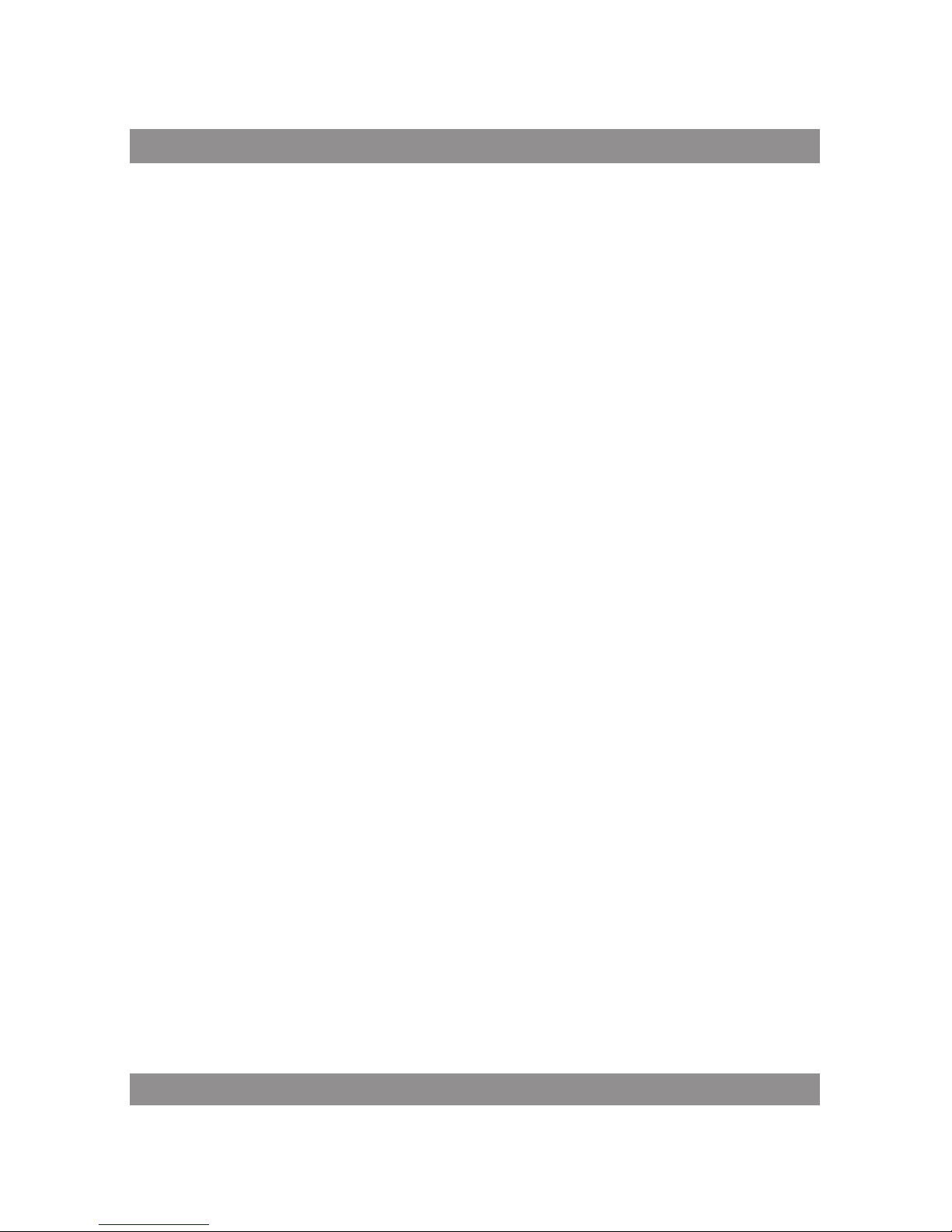
INSTRUKCJA OBSŁUGI
20
3. Balans bieli
4. Ustawienia (wejście do menu ustawień)
5. Wejście do trybu odtwarzania
6. Przycisk migawki
7. Tryb fotografowania
8. Tryb nagrywania filmu wideo
Uwaga:
1. Karta microSD musi być włożona do kamery, jeżeli użytkownik chce
wykonać zdjęcie, nagrać film wideo lub załadować pliki na urządzenie
końcowe;
2. Wskaźnik Wi-Fi pozostaje włączony, kiedy urządzenie końcowe jest
połączone z kamerą DV.
Wodoszczelna obudowa
Przed szczelnym zamknięciem wodoszczelnej obudowy, należy utrzy-
mywać gumową uszczelkę obudowy kamery w czystości, ponieważ nawet
pojedynczy włos lub ziarenko piasku mogą spowodować przeciek. Można
przeprowadzić test poprzez zamknięcie obudowy, bez wkładania do niej
kamery. Zanurzyć obudowę całkowicie w wodzie na około jedną minutę.
Wyjąć obudowę z wody, osuszyć jej powierzchnię zewnętrzną ręcznikiem
a następnie otworzyć. Jeżeli wnętrze obudowy jest suche, wtedy można ją
bezpiecznie używać pod wodą.
Po zanurzeniu w słonej wodzie, należ y op łukać zewnętrzną powierzchnię
obudowy świeżą wodą i osuszyć. Zapobiegnie to korozji sworznia zawiasów i uniemożliwi gromadzenie się soli w uszczelce, co może spowodować
uszkodzenie obudowy.
Aby oczyścić uszczelkę, należy ją opłukać świeżą wodą i otrząsnąć do
sucha (suszenie za pomocą tkaniny może doprowadzić do tego, że włókna
tkaniny pogorszą jakość uszczelnienia). Ponownie zainstalować uszczelkę w
rowkach, w tylnych drzwiczkach obudowy.
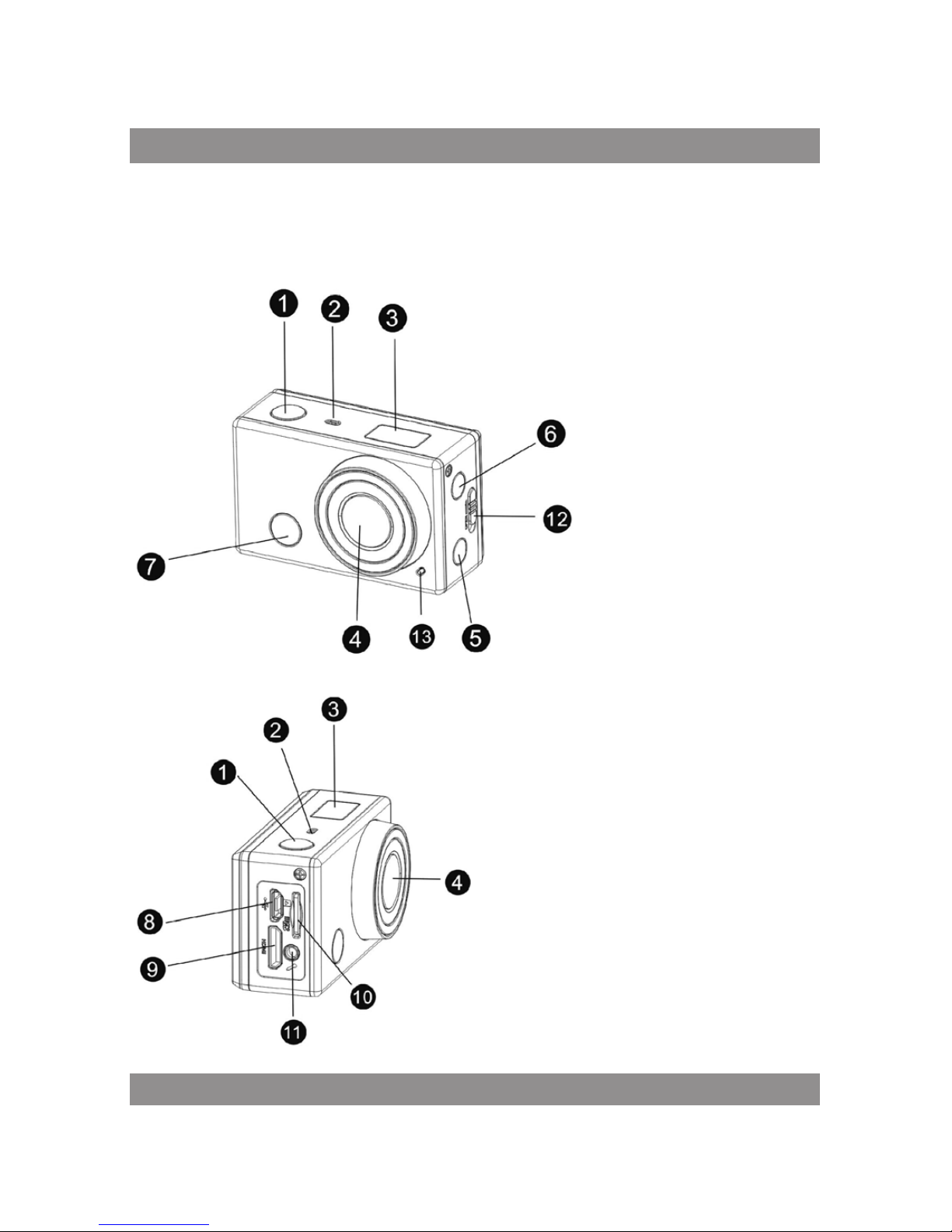
USER’S MANUAL
21
User’s Manual
Appearance and button
1. Shutter button
2. Microphone
3. LCD Display
4. Lens
5. Wi-Fi switch and status indicator (red)
6. Power / Mode button
7. Infrared signal reception light
8. Micro USB port
9. Mini HDMI port
10. MicroSD card slot
11. External Microphone
12. Battery cover push switch
13. LED light

USER’S MANUAL
22
LCD Display
Turn on the Wi-Fi DV, the LCD will display the following status and
settings:
1. Camera mode
2. Video recording mode (default)
3. Wi-Fi icon (display when enabled)
4. Micro SD card icon (display when loaded)
5. Resolution icon:
In camera mode, HI stands for 8 Mega Pixels (3264x2448), and in video
recording mode, it stands for FHD (1920x1080, 30fps);
In camera mode, LO stands for 5 Mega Pixels (2592x1920), and in video
recording mode, it stands for 720P (1280x720, 30fps);
HILO only displays in video recording mode, standing for 720P
(1280x720,60fps).
6. Mute mode, displays when enabled, and disabled by default.
7. Counter, displays up to 999.
8. Timer, displays hours and minutes.
9. Battery icon: current battery level of the camera.
Note:
The above icons may vary according to the status of the DV.
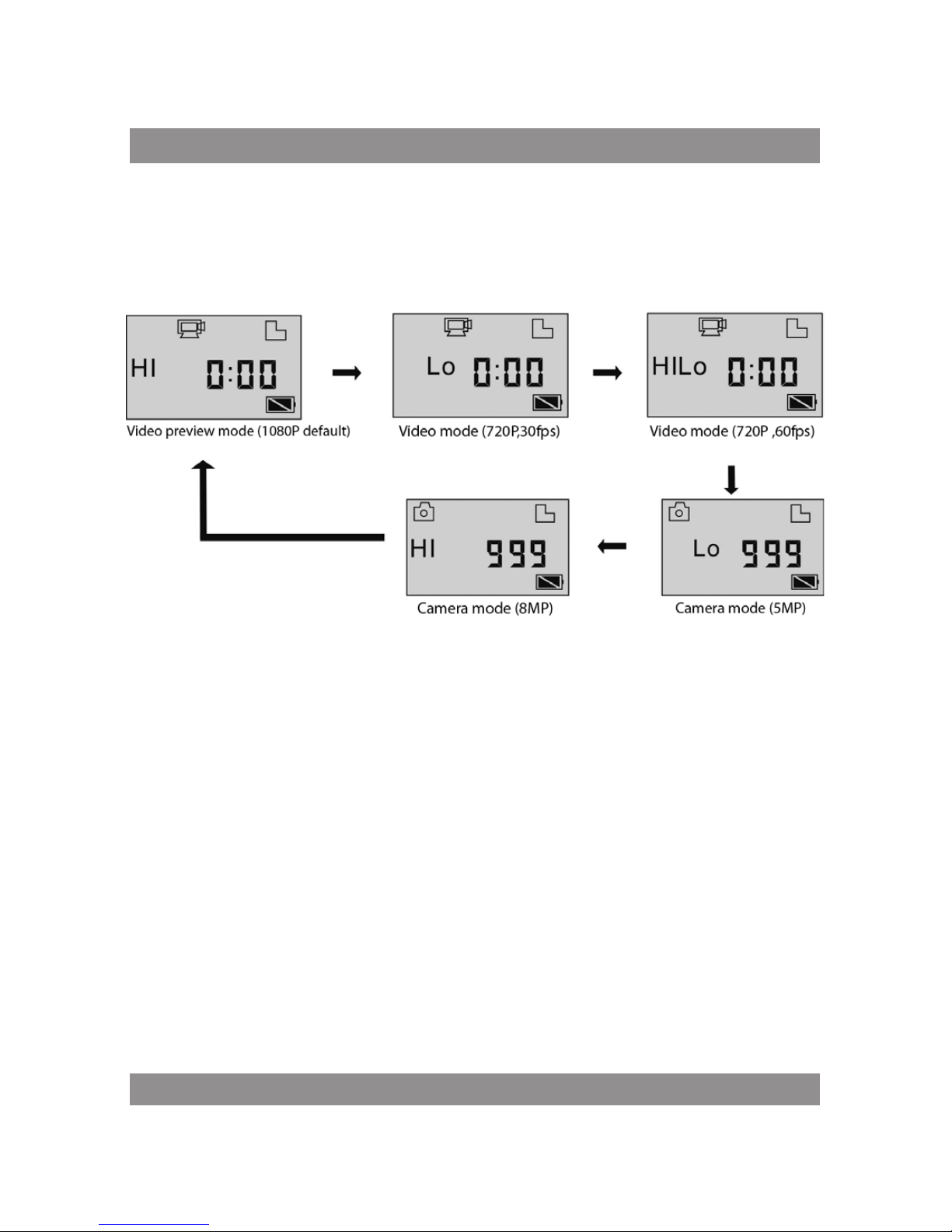
USER’S MANUAL
23
Working Mode Flow Chart
Af ter turn on the DV, you can press the Power/Mode button to switch the
following modes in turn:
In video mode, press the Shutter button to start recording, LED flash, and
press it again to stop;
In camera mode, press the Shutter button to take photo.
Use your Wi-Fi DV
When you use the DV for the first time, please:
1. Insert a micro SD or micro SDHC card, as shown in the following
picture.
